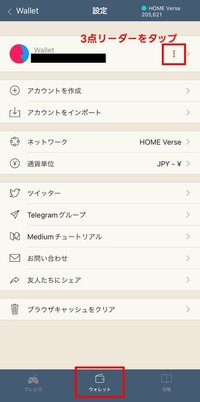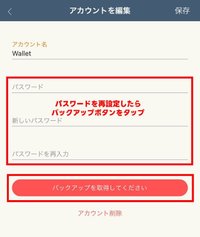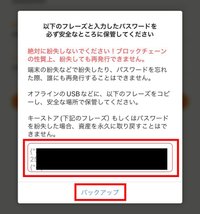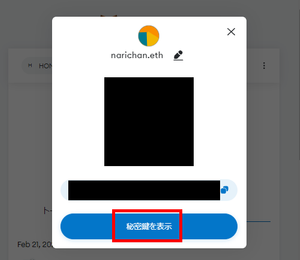スマホとPCの連携方法
ブレヒロはスマホでもPCでもプレイ可能だが、自宅や外出先など状況によって端末を切り替えることが出来るようにしておくとより快適にプレイできるだけでなく、アプリ不具合等の不測の事態が発生した場合にも対処可能となる。
一度覚えてしまえばさほど難しくないのでスマホとPCの連携方法について確認しておこう。
目次 (スマホとPCの連携方法)
連携作業をする前の準備
多くの場合、スマホのプレイはブレヒロApp、PCのプレイはChrome環境(推奨)で拡張機能のMetamaskを入れていると思われるため、それを前提として話を進めていきたい。
スマホからPCへ連携する場合はブレヒロappでエクスポートするキーストア、PCからスマホへ連携する場合はMetamaskでエクスポートする秘密鍵がそれぞれバックアップとして必要になる。
バックアップを保存する際の注意点等については ウォレットの保全と復元 も一緒に確認しておこう。
(スマホ)ブレヒロAppのバックアップ
ブレヒロAppはウォレット作成時に必ずバックアップ取得するように求められるので最初に取っているはずだが、不安な場合は再取得しても全く問題ない。
その場合は、ウォレットタブから3点リーダーをタップして
パスワードを再設定してからバックアップボタンを押下
{}で囲まれた文字列をメモ帳ファイルなどに保存したらバックアップ取得完了。
(PC)Metamaskのバックアップ
Metamaskのホーム画面から3点リーダーを押して「アカウントの詳細」をクリック
すると秘密鍵を表示するボタンが出て来るのでクリック
Metamaskにアクセスする時のパスワードを入力したら確認ボタンをクリック
絶対に他人に見せないように!!!
ここで表示された秘密鍵をメモ帳ファイルなどに保存したらバックアップ取得完了。
スマホ⇒PCの連携
既にブレヒロAppでプレイしているアカウントをPCでも同じようにプレイしたい場合の手順がこちら。
①キーストアをPCのメモ帳に保存
事前準備で用意したキーストアの文字列をPCのメモ帳に保存してMetamaskでウォレットを復元できるようにしよう。
メモ帳を保存する際は 拡張子を「.json」に変更 しておく点に注意。
※Metamaskでキーストアを読み込む際はjson形式のファイルでないと読み込めない。
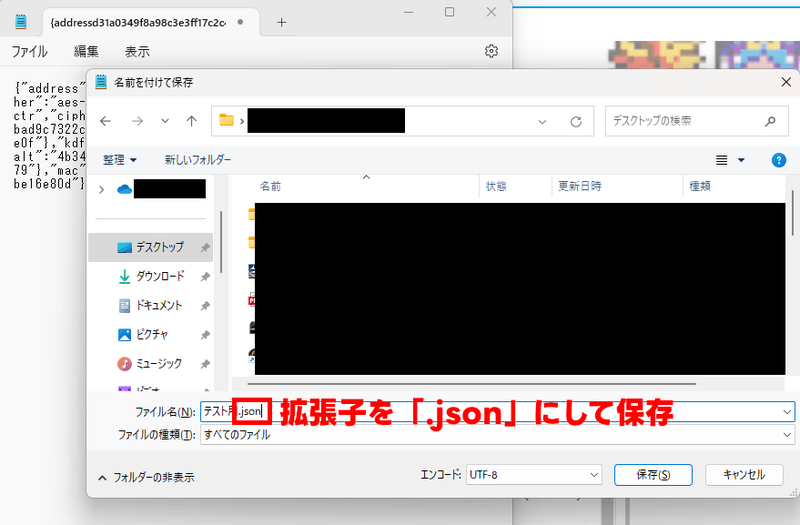
MacOSの場合はjson形式の保存をする際の注意点があるので必要な場合は下記を確認しておこう。
不要なら次のSTEPへスキップ⇒STEP②へ
【MacOSにおけるjsonファイル保存の注意点】
MacOSには「テキストエディット」と呼ばれるエディタが標準搭載されている。 Windowsの「メモ帳」にあたるツールだ。
テキストエディタを開いたら新規書類を選択。
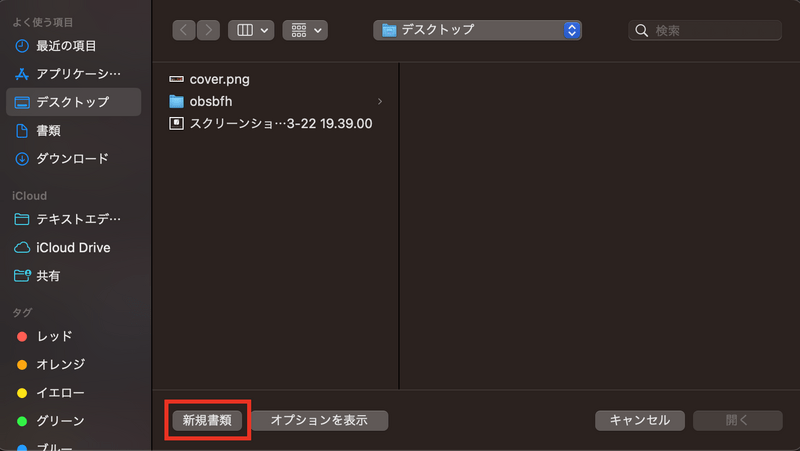
ブレヒロappのバックアップをコピペして、画面上部「フォーマット」「標準テキストにする」を選択。
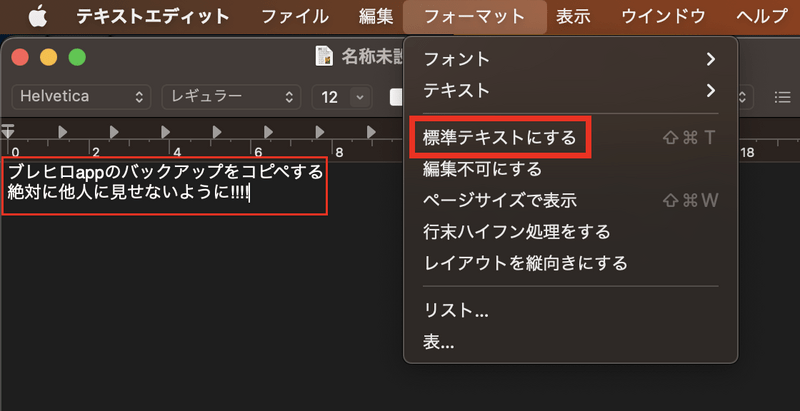
標準テキストにしたら、画面上部「ファイル」「保存」を押す。
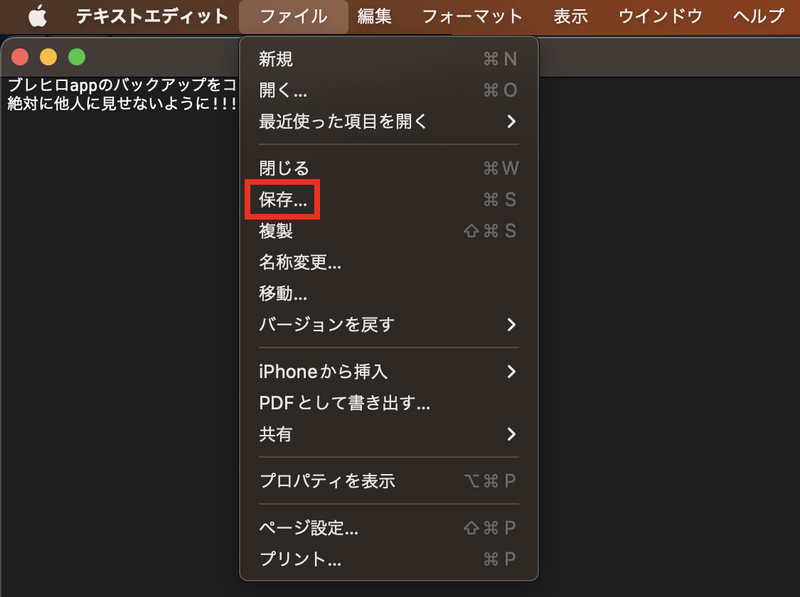
ファイル名末尾に「.json」と入力して保存ボタンを押そう。
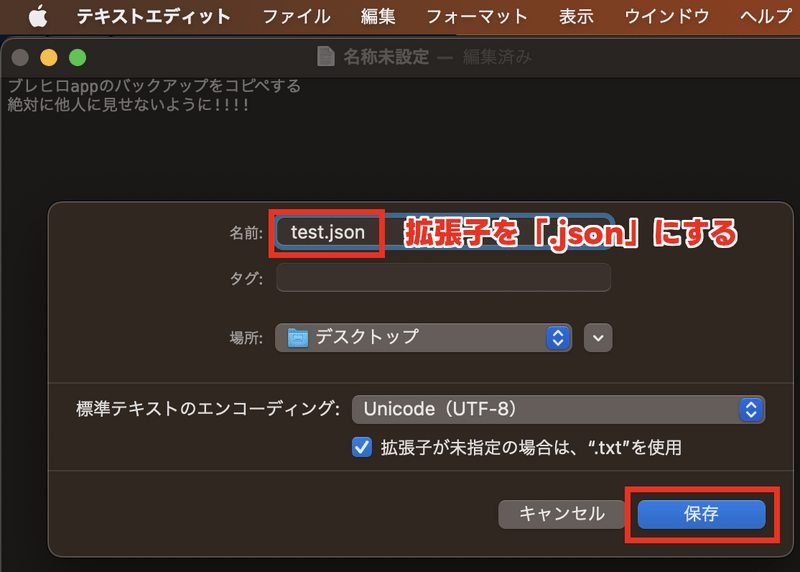
注意が出たら「jsonを使用」を選択すると
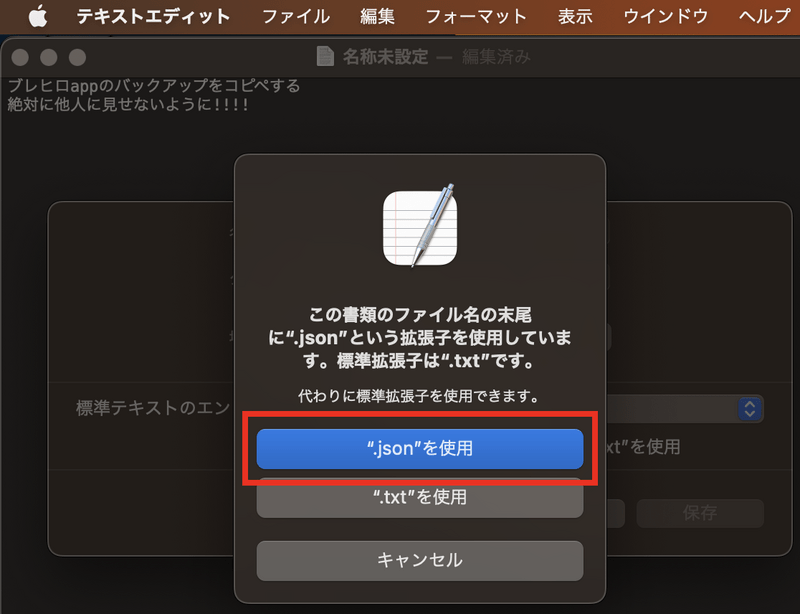
jsonファイル爆誕!!
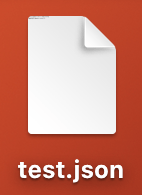
これをMetamaskに読み込ませよう。
②拡張機能でMetamaskを追加
Chromeウェブストアで「Metamask」と検索し、拡張機能を追加。
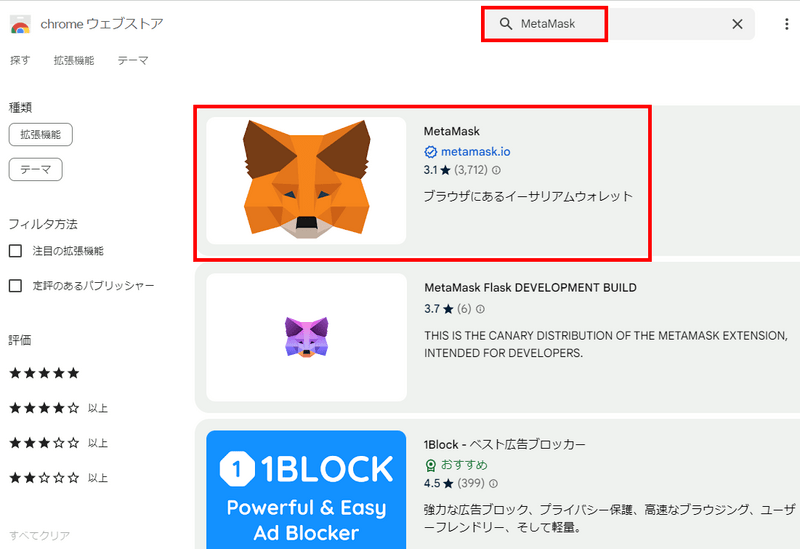

③Metamaskにアドレスをインポート
Metamaskを開いたら「新規ウォレットを作成」をクリック。
※既存のウォレットをインポートはシークレットリカバリーフレーズからの復元しか出来ないため、キーストアから復元する時は使えない。

Metamaskにログインするためのパスワードを設定してウォレット作成ボタンをクリック。
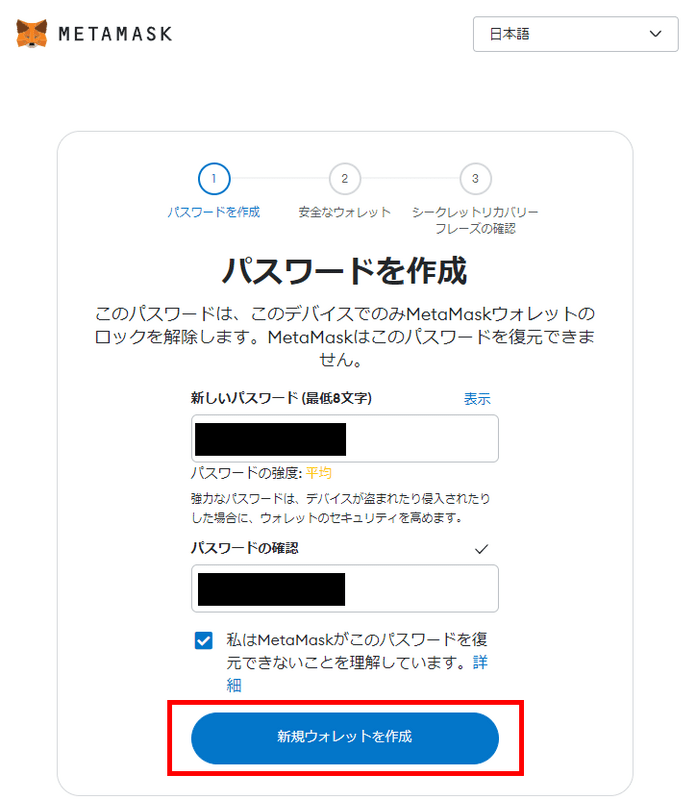
シークレットリカバリーフレーズを安全に保存。なるべくオフライン環境で保存するのが望ましい。

Metamaskからの確認テストをクリアしたら新規ウォレットの作成完了。
(12個のフレーズのいくつかを穴埋めする形でテストされる)

ブレヒロAppで使っているアカウントを追加するため、アカウント名をクリック
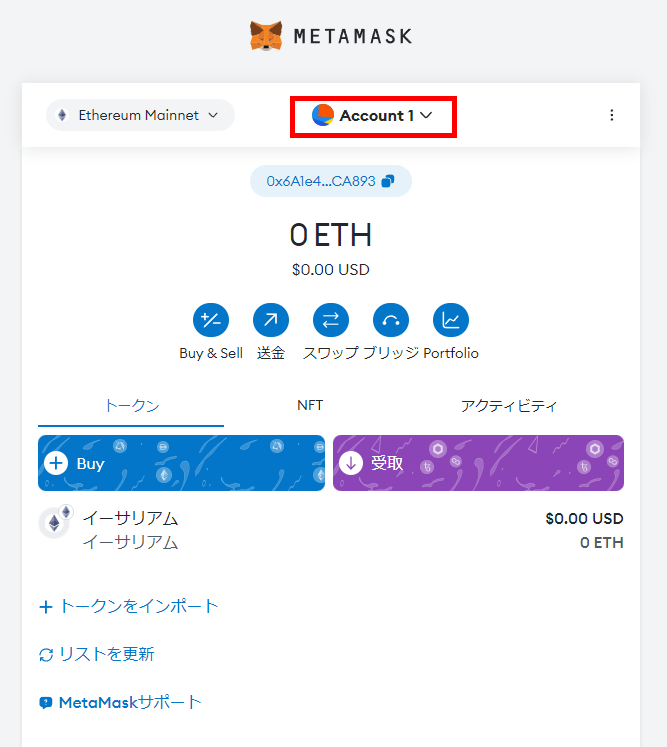
この画面が表示されたらアカウント追加ボタンをクリック
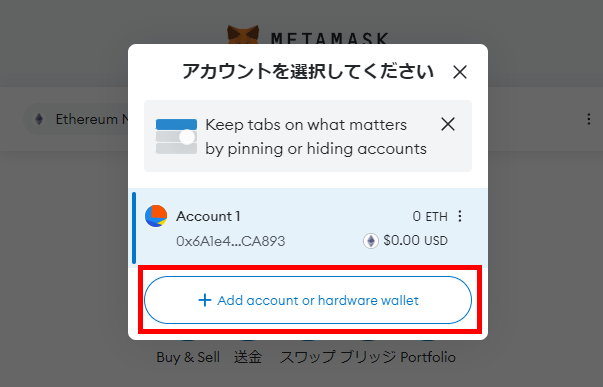
アカウントをインポートのボタンをクリック
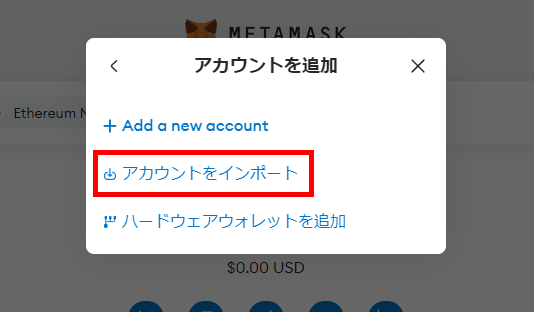
インポートの種類でJSONファイルを選択
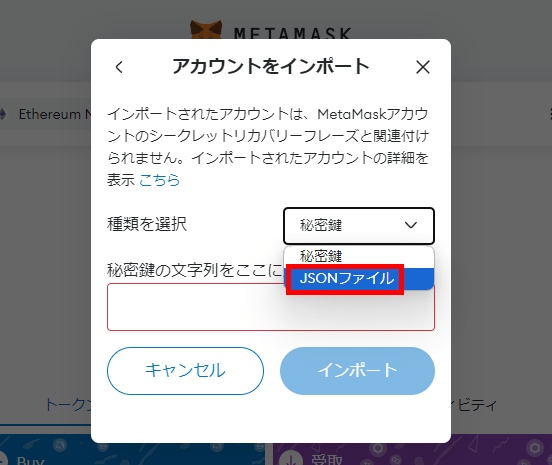
※秘密鍵を持っている場合は秘密鍵を入力すればOK。スマホでの秘密鍵エクスポート方法を確認したい場合はこちら。
(スマホ)秘密鍵のエクスポート保存したjsonファイルを選択してパスワードを入力してインポート。
このパスワードはブレヒロAppでキーストアをエクスポートした時のパスワードを入力する!
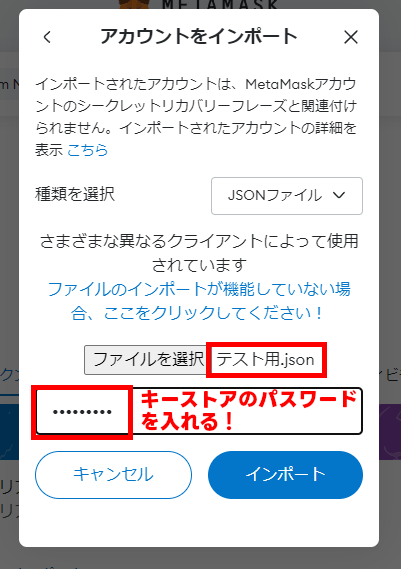
これでブレヒロAppで使用しているアドレスをMetamaskにインポートすることができる。
④チェーンとトークンを追加
さて、これでMetamaskにブレヒロAppのアドレスをインポート出来たが、Metamaskはデフォルトではイーサリアムメインネットにしか接続されていないため、チェーンとトークンは自分で追加する必要がある。
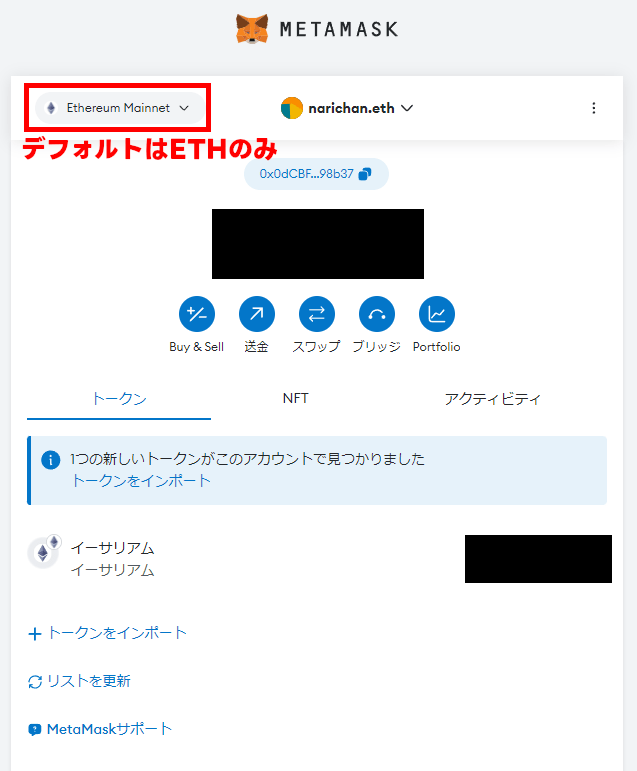
Oasysチェーンとトークンの追加
まずはOasysチェーンを追加するために右上の3点リーダーから設定を開く
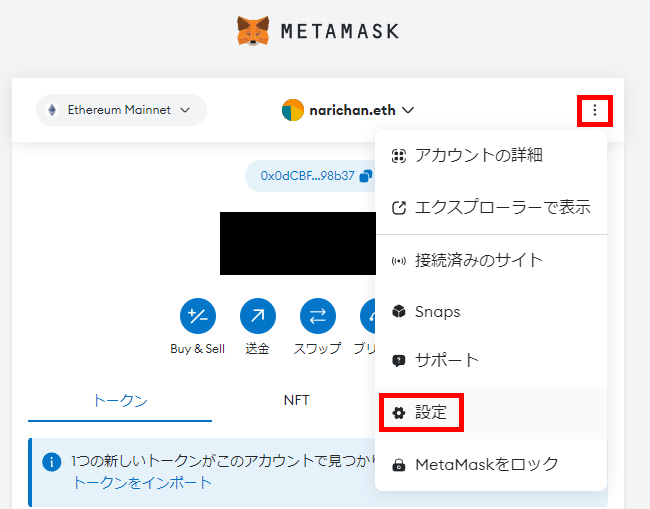
ネットワークタブを選択し、ネットワーク追加ボタンをクリック
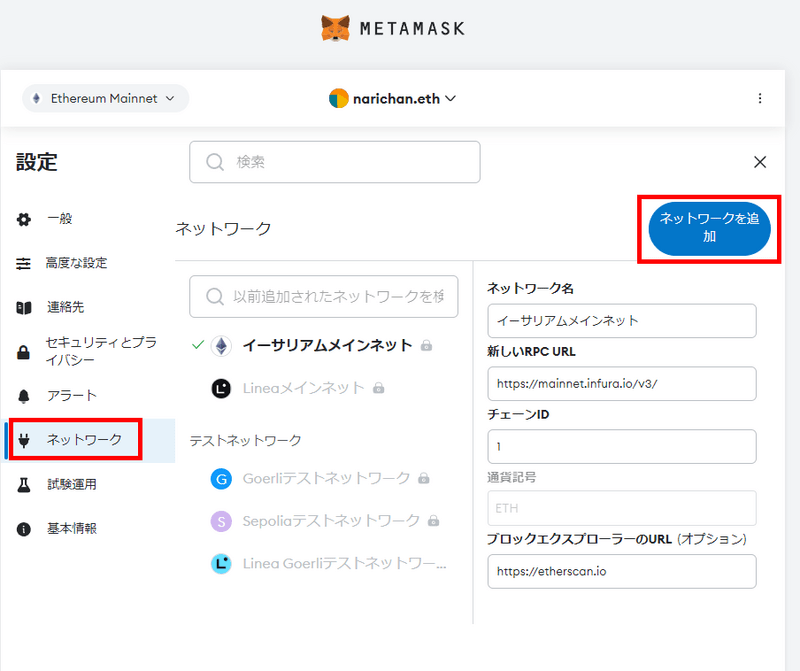
ネットワークを手動で追加をクリック

追加に必要なネットワーク情報を記入して保存ボタンをクリックしたら追加完了。
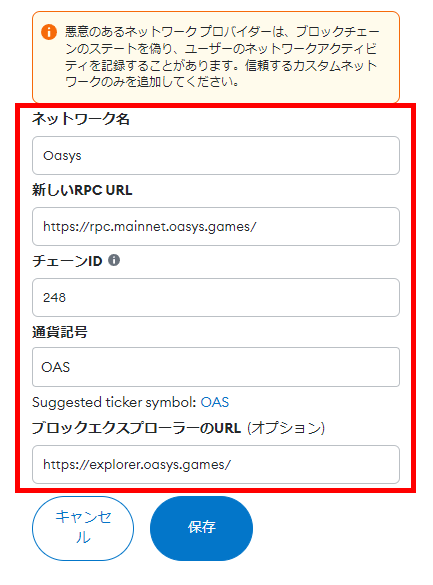
【以下をコピペすればOK!】
| ネットワーク名 | Oasys |
| RPC URL | https://rpc.mainnet.oasys.games/ |
| チェーンID | 248 |
| 通貨記号 | OAS |
| ブロックエクスプローラーのURL | https://explorer.oasys.games/ |
無事にOasysチェーンが追加されたことが確認出来たらトークンを追加しよう。
画面下のトークンをインポートをクリック。

インポート画面が出たらコントラクトアドレスを入力。
トークンシンボル等はアドレス入力後に自動表示される。
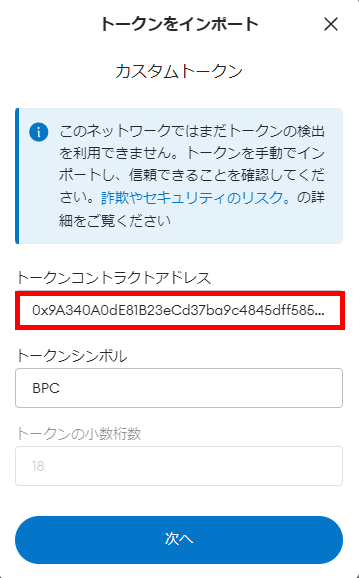
【以下ををコピペすればOK!】
| トークン | コントラクトアドレス |
|---|---|
| BPC | 0x9A340A0dE81B23eCd37ba9c4845dff5850A7e7a4 |
| ELS | 0x086672985BEdaF351ADF3db01daCE676FC5D2f93 |
BPC、ELSそれぞれ追加できたらこのように表示される。

同じようにHomeVerseも追加しよう。
【以下ををコピペすればOK!】
| ネットワーク名 | HOME Verse |
| RPC URL | https://rpc.mainnet.oasys.homeverse.games/ |
| チェーンID | 19011 |
| 通貨記号 | OAS |
| ブロックエクスプローラーのURL | https://explorer.oasys.homeverse.games/ |
| トークン | コントラクトアドレス |
|---|---|
| BPC | 0x7c6b91D9Be155A6Db01f749217d76fF02A7227F2 |
| ELS | 0xD08a2917653d4E460893203471f0000826fb4034 |
PC⇒スマホの連携
Metamaskを入れてPCでプレイしている人がスマホ環境に連携するのは割と簡単だ。
まずはお手元のスマホ環境にブレヒロAppをインストールしよう。
とりあえずアプリをダウンロードしたら適当なアドレスを作ってしまおう。
そうしたらウォレットタブからアカウントをインポートをタップ。
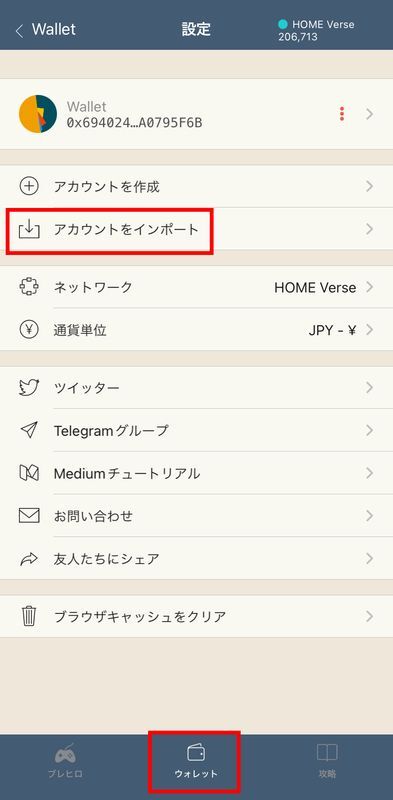
Metamaskからエクスポートした秘密鍵をプライベートキーの欄に入力し、パスワードを設定したらインポートボタンをタップしたらインポート完了!

これでスマホ、PCどちらでも同じアカウントでブレヒロがプレイ可能となるぞ。